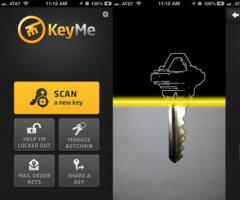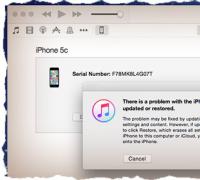Как легко перевести сканированные документы в pdf формат. Scan2PDF — быстрый способ отсканировать несколько страниц и сохранить их в PDF Почему сканер не сканирует в pdf
Сканирование документов и фотографий позволяет перенести образ в электронный вид, обработать и переслать другому человеку. Это одна из важных частей профессиональной деятельности. Раньше сканеры выпускали отдельно от принтера, но современная техника включает стразу несколько устройств в одном. В этом материале мы рассмотрим несколько способов, как отсканировать документ на принтере.
Подготовительный этап
Устройства для печати и сканирования разных производителей не отличаются принципом работы. Инструкция, как сделать скан на принтере, актуальна для принтера любой фирмы.
Важно: обязательно установите драйвера и софт с диска, который всегда прилагается к устройству для печати.

Для быстрого и удачного сканирования документа с мультифункционального устройства следуйте следующим советам:
- Скачайте и установите драйвера для вашего устройства, если в комплекте не было диска
- Приложите лицевой частью документ четко по рисунку на стекле принтера
- На компьютере войдите в Панели инструментов в раздел «Устройства и принтеры»
- ПКМ вызвать контекстное меню на значке устройства
- Задайте пользовательские параметры
- Нажмите «Начать сканирование»
- Дождаться окончания сканирования.
Как сканировать документ на компьютер с принтера
Многие люди примитивно используют многофункциональные устройства для печати, не вникая в глубокие функции. Иногда процесс познания принтера не доходит даже до встроенной функции сканера. На самом деле, воспользоваться им можно несколькими простыми способами.

Как пользоваться сканером с помощью программ
В интернет сети есть большое количество программ, которые предназначены для работы со сканирования документов и фотографий. Специальные функциональные инструменты решают проблему обработки сканированных документов, фотографий и прочее.
Первой, наиболее распространенной утилитой является ABBYY FineReader, которая по умолчанию предусмотрена операционной системой Windows. Это удобная программа, распознающая около 150 языков мира. Она надежна и проста в использовании. Для обычного пользователя ABBYY FineReader станет отличным вариантом.

VueScan – подходит ко многим МФУ, сохраняет документы в различных форматах (JPEG, TIFF, PDF и другие). VueScan оснащена встроенной системой OCR. Изначально VueScan имеет стандартные настройки для сканирования, и чаще всего пользователей эти настройки устраивают.

Для качественного результата переноса документов в цифровой вариант, воспользуйтесь настройками перед началом работы. Откройте настройки, выровняйте по краям документ или фото, чтобы в электронном варианте он смотрелся аккуратно.
Совет: после сканирования включайте функцию предварительного просмотра, чтобы лишний раз не сохранять неудачные сканы.
Из бесплатных вариантов подобного софта можете использовать CuneiForm. Богатый функционал, работа с таблицами, разнообразными шрифтами, все это включает в себя CuneiForm. Распознает текст на нескольких десятках языков.

Программа Paint
Чтобы сделать скан, стандартная программа Paint может в этом быстро помочь. Она есть на всех операционных системах Windows. Проделайте несколько простых шагов для сканирования:
- Установите принтер и подключите его к компьютеру
- Прикладываем документ или фото лицевой стороной к стеклу принтера
- Запускаем Paint
- Находим раздел «Файл»

- Пункт «Со сканера или камеры»
- В открывшемся окне будет предложено несколько функций
- Выбираем подходящие под ваши требования параметры

- Нажмите «Просмотр», чтобы убедиться, что изменения произошли корректно
- Кликаем «Сканировать»
- По окончанию задачи изображение будет выведено на экран Paint
- Удовлетворительный результат сохраняем, нажав «Сохранить как»
- Выберите формат файла для сохранения.

Это очень быстрый и простой способ. Он не требует установки ПО или каких-то других дополнительных действий. Способ доступен всем пользователям Windows от 7 до 10 версии.
Как сканировать с принтера на компьютер через Windows 10, 8, 7
Первые два способа могут оказаться нерабочими, поэтому в этом случае стоит попробовать задействовать возможности системы Windows. Для этого следуйте указаниям ниже:
- В пеню «Пуск» зайдите в «Устройства и принтеры»
- Найдите название принтера, который подключен к компьютеру
- Кликаем ПКМ на значок, после чего нажимаем «Начать сканирование»

- В открывшемся окне укажите профиль, подачу, цветовой формат, тип файла, разрешение, яркость и контрастность

- Функция «Просмотр» для предварительной проверки
- После этого нажимаем «Сканировать»
- Произойдет сканирование страницы, и появиться окно импорта изображений и видео
- Импортируем, открыв перед этим параметры
- Готовый файл отправляется в папку назначения.
Во время работы с фотографией следите за чистотой и прозрачностью стекла сканера. При незначительном загрязнении снимки получаться не качественными. Во время скана не открывайте крышку, чтобы не засветить фото. Пользуйтесь графическими редакторами после прогона в сканере.
Заключение
Все описанные способы будут понятны рядовым пользователям компьютера. В некоторых случаях проще всего воспользоваться механическими кнопками на принтере, чтобы сделать скан документа. При этом на ПК должны быть установлены драйверы устройства и софт для поддержки.
В компьютерной технике существует много электронных форматов документов. Одним из них является формат документов с расширением PDF. Давайте познакомимся с ним поближе. В этой статье я расскажу о приложениях, позволяющих отсканировать документ в формат PDF, без которых трудно представить себе работу в повседневной офисной жизни. Итак, формат PDF - это документ, переносимый с бумажного носителя в электронный, который способен сохранить изображения, шрифты, макет переносимого документа вне зависимости от того, в каком приложении документ был создан. Такой формат является признанным общемировым стандартом электронного документа.
Использование pdf формата идеально подойдет для печатного производства . Ведь с помощью него сотрудникам типографии удобно делать первоначальную вёрстку материала с последующим редактированием и производством пробного оттиска. Плюсом может стать также то, что правильно отредактированный документ можно будет отправить сразу же на фотонаборное устройство.
Программы для сканирования в pdf
На рынке представлено очень большое количество приложений, с помощью которых можно перевести документы в pdf. Давайте рассмотрим на примере некоторых, как это можно сделать и какое оборудование для этого может потребоваться.
Что касается оборудования, то традиционным является только сканер. А если говорить относительно мобильных приложений - то, естественно, камера вашего мобильного устройства. Но эту информацию осветим немного позже.
 Самая известная программа для сканирования документов в pdf - это от такого цифрового гиганта, как Adobe Systems. Данное приложение зарекомендовало себя только с положительной стороны и имеет многолетнюю отличную репутацию. Найти его можно на сайте производителя. После оплаты вам станет доступен весь необходимый спектр рабочих инструментов приложения. Стоимость составит около двух тысяч рублей и включит в себя поддержку вашей версии производителем.
Самая известная программа для сканирования документов в pdf - это от такого цифрового гиганта, как Adobe Systems. Данное приложение зарекомендовало себя только с положительной стороны и имеет многолетнюю отличную репутацию. Найти его можно на сайте производителя. После оплаты вам станет доступен весь необходимый спектр рабочих инструментов приложения. Стоимость составит около двух тысяч рублей и включит в себя поддержку вашей версии производителем.
Как работать:
- В приложении выберите панель «Инструменты».
- После нажмите вкладку «Создать Pdf».
- Выберите свой сканер для создания документа.
- Нажмите сканирование.
Для того чтобы у вас отсканировался многостраничный файл, необходимо выполнить практически те же самые действия с небольшой разницей: перед началом сканирования необходимо будет выбрать сканирование нескольких страниц. После процедуры оцифровки необходимого вам файла не забудьте его сохранить .
Улучшение отсканированного документа

Приложение может также позволить улучшить качество отсканированного вами листа. Сделать это можно так:
- Инструменты;
- Повысить качество сканирования;
- Повышение качества;
- Отсканированный документ.
Программа сама оптимизирует выбранный вами файл и сохранит наилучший вариант.
Другие программы
Рассмотрим альтернативные программы, которые смогут перевести бумажный носитель в цифровой. Их представлено большое количество, но обозрим только самые лучшие из них.
WinScan2PDF . Программа находится в общем доступе. Легко скачивается и устанавливается. После ее установки на свой компьютер вы сможете оцифровывать любой бумажный носитель. Меню более чем простое и содержит в себе всего 3 кнопки:
- «Откуда» - выбираете свой сканер;
- «Сканирование»;
- «В Pdf».
Имеется функция многостраничного сканирования. Включается простым нажатием галочки в отдельной клетке. Каких-либо трудностей с такой программой не должно возникнуть даже у самого неопытного юзера.
 Особенностью программы является маленький размер установочного файла
, портативность, поддержка большого количества языков, незагруженный интерфейс, возможность редактирования качества файла. Для простого сканирования документов в pdf программа WinScan2PDF окажется незаменимым помощником.
Особенностью программы является маленький размер установочного файла
, портативность, поддержка большого количества языков, незагруженный интерфейс, возможность редактирования качества файла. Для простого сканирования документов в pdf программа WinScan2PDF окажется незаменимым помощником.
OCR CuneiForm . Программа выполняет довольно качественную конвертацию необходимых текстовых документов с последующим сохранением структуры текста. Поддерживает практически все шрифты. Предусмотрена возможность отправления готового материала в графические редакторы. Есть специальный словарь, который отвечает за проверку текстов.
Плюсы приложения очевидны: сохранение изначальной структуры шрифтов и текста, пакетная и одиночная обработка файлов, русскоязычный интерфейс, поиск по отработанным документам. Очень привлекательным мне показалось то, что программа сохраняет получившийся результат не только в формате PDF, но и в прочих распространенных расширениях. Функциональность действительно впечатляет. Более того, приложение позволит сканировать как одним файлом pdf, так и несколькими.
Следующей на очереди окажется программа . Функциональные особенности программы сильно урезаны, но она предназначена в основном для быстрого сканирования файла. С помощью этого приложения можно будет выполнить быструю корректировку таких параметров, как интенсивность, контрастность, яркость шрифта. Имеет приятную возможность сканировать в многостраничный формат, высокое качество получаемых результатов. Интегрируется ко всем платформам от майкрософт.
 VueScan
является программой, которая включает в себя поддержку более чем пятисот различных устройств и способна вдохнуть жизнь в ваше устаревшее сканирующее устройство. Быстро подключается к устройству. Быстро делает свою работу. Сохраняет результат в форматах Jpeg, PDF, TIFF. К сожалению, не имеет поддержку русского языка, но благодаря простому интерфейсу будет интуитивно понятной пользователю. И, кстати, некоторые параметры пользователь сможет настроить достаточно глубоко.
VueScan
является программой, которая включает в себя поддержку более чем пятисот различных устройств и способна вдохнуть жизнь в ваше устаревшее сканирующее устройство. Быстро подключается к устройству. Быстро делает свою работу. Сохраняет результат в форматах Jpeg, PDF, TIFF. К сожалению, не имеет поддержку русского языка, но благодаря простому интерфейсу будет интуитивно понятной пользователю. И, кстати, некоторые параметры пользователь сможет настроить достаточно глубоко.
PaperScan обладает такой фишкой, как возможность распечатать необходимый документ прямиком из приложения. Функциональность сравнима с вышеописанными программами. Но есть отличительный знак - можно работать с файлом при сканировании, поворачивая его и обрезая в нужных пропорциях для пользователя. Встроенная технология сжатия может без потери для качества преобразовать документ в электронный. Поддерживает дополнительный фильтры и опции, которые могут пригодиться пользователю.
Мобильные приложения
К слову, существует также большой выбор мобильных приложений, которые помогут оцифровывать необходимый вам файл. Принцип их работы очень похож на вышеописанные. Объясню на примере приложения под названием ScanBot . После запуска приложения вы наводите камеру вашего мобильного устройства на лист с изображением текста. Камера может как в автоматическом, так и в ручном режиме распознать и сфотографировать текст.
После этого фотография преобразовывается в pdf-файл, который вы можете оперативно обрезать или же отправить по электронной почте. Но можно файл отдельно сохранить. Степень удобства - максимальная.
Вот, собственно, и все, что хотелось написать относительно формата pdf и всего, что с ним связано. Я надеюсь, что при создании поискового запроса с текстом «программа для сканирования документов бесплатно скачать» у вас не разбегутся глаза и вы сможете выбрать достойное приложение, которое станет вашим верным помощником.
Вы можете импортировать данные со сканера и конвертировать их в PDF файл. PDF файл является оптимальным вариантом, когда Вы импортируете несколько файлов со сканера, т.к. Вы можете сохранить все страницы в одном файле.
Просто используйте PDF24 Creator для сканирования в PDF
PDF24 Creator является бесплатным PDF Конструктором с поддержкой импорта со сканера или камеры. Выполните следующие действия для сканирования в PDF:
- Загрузите и установите PDF24 Creator
- Откройте PDF24 Creator
- Выберите Файл -> Импорт -> Сканер, чтобы открыть интерфейс сканера
- Выберите Ваши настройки и нажмите кнопку «сканировать»
- PDF24 Creator получает файлы из сканера и создает PDF файл, и Вы должны увидеть новый файл в правой части окна
- Нажмите на иконку «Сохранить как», чтобы сохранить импортированный файл.
Вы также можете импортировать несколько файлов, и если Вы импортировали все Ваши файлы, Вы можете создавать новые файлы, основанные на импортированных, путем перетаскивания страниц из одного файла в другой. Если страница перевернута, отметьте эту страницу и нажмите «Повернуть влево» или «Повернуть вправо», чтобы привести страницу в правильную ориентацию. Если Вы создали свой конечный файл, сохранить его.
Возможности
- сканирование документов;
- автоматическое преобразование отсканированных данных в PDF-формат;
- сканирование нескольких страниц в один файл.
Плюсы и минусы
Плюсы:
- бесплатность;
- русскоязычное меню;
- небольшой размер дистрибутива;
- портативность;
- возможность создания многостраничных документов;
- сканирование напрямую в PDF.
Минусы:
- поддерживает не все устройства для сканирования.
Альтернативы
ABBY Fine Reader . Бесплатное программное обеспечение, которое преобразовывает различные документы в электронные файлы. Работает с цифровыми фотографиями, бумажными документами и другими источниками. Сохраняет исходную структуру многостраничных документов, конвертирует файлы в удобные форматы (в том числе PDF). Позволяет создавать электронные книги.
CuneiForm . Бесплатное приложение со встроенной системой распознавания текста с отсканированных документов. Быстро преобразовывает электронные и бумажные данные в текст для дальнейшей работы в текстовых редакторах и офисном ПО. Распознает документы более чем на 20 языках, любой печатный шрифт, читает таблицы. Сохраняет форматирование и структуру данных.
Принципы работы
После запуска программы появится окно интерфейса с тремя основными кнопками:
С помощью этих кнопок выполните несколько простых действий:
- Выберите первоисточник (подключенный сканер, с которого будет выполняться сканирование, или специальные утилиты, работающие со сканерами) - «Select Source» .
- Примените команду «Сканировать» («Scan»), которая откроет окно драйвера сканера с параметрами.
- Сохраните полученный документ в PDF-формате.
Если необходимо остановить работу сканера, нажмите кнопку «Прервать» («Cancel»).
WinScan2PDF – простое приложение, максимально упрощающее процесс сканирования документов и их сохранение в популярном формате PDF.
WinScan2PDFpdf скачать бесплатно scanner
.
Сканирование документов с вашего домашнего сканера непосредственно в PDF формат. Небольшое дополнение к компьютеру, чтобы облегчить работу с отсканированными файлами.
WinScan2PDFсканер pdf это небольшая и простая программа, которая была создана в качестве дополнения к сканеру, который не может автоматически преобразовывать данные в формате PDF. Отсканированный документ преобразуется в PDF автоматически после сканирования. Программа позволяет массовое сканирование PDF, то есть, это может быть любое количество страниц в одном документе. Эта функция особенно полезна, когда пользователь просматривает многостраничные документы или документы, связанные друг с другом. Приложение очень малое по размеру, образуется только одно окно с тремя иконками. Первое окно заключается в выборе источника, другое, чтобы начать конвертирование в PDF, а третье окончание работы.
WinScan2PDF предлагает:
- Сканирование напрямую в PDF
- возможность сканирования нескольких страниц в один документ
- Программу не нужно устанавливать(portable)
- она также может работать с флеш-накопителя
- легкая в использовании и небольшой размер
Преимущество программы WinScan2PDF в том, что она очень маленького размера и пользователю не нужно устанавливать ее на компьютер. Программа даже может быть запущена с портативных устройств USB.
WinScan2PDF многоязычная, русский язык присутствует.
СКАЧАТЬ: (0,1 Мб)
Предлагаемые к просмотру:
Hamster PDF reader - новый бесплатный просмотрщик файлов PDF, XPS, DjVu
Free PDF Protector – новая бесплатная программа для защиты PDF файлов